Az érintős vezérlőpanel alapvető műveletei
Ugyan a funkciók és a beállítások különbözőek, a képernyőn megjelenített gombok működési módszerei és az elemek kiválasztásának eljárása azonos. Ez a rész a képernyőn gyakran megjelenített gombok működési módszereit, valamint az elemek kiválasztását mutatja be.
Gomb kiválasztása
Ha megnyomja a gombot, a gomb színe megváltozhat, vagy a kiválasztást jelezheti egy pipa.
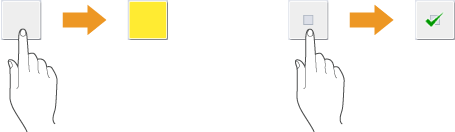
A felső részen a beállítás állapotának kijelzéséhez nyomja meg a funkcióbeállítás gombot, és megváltozik az alsó rész színe.
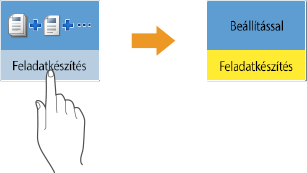
A beállítási képernyő megjelenítéséhez nyomjon meg egy gombot, amelynek jobb alsó részén  jelzés látható. A beállítás végrehajtásakor a beállítás állapota megjelenik a gomb felső részén, és megváltozik az alsó rész színe.
jelzés látható. A beállítás végrehajtásakor a beállítás állapota megjelenik a gomb felső részén, és megváltozik az alsó rész színe.
 jelzés látható. A beállítás végrehajtásakor a beállítás állapota megjelenik a gomb felső részén, és megváltozik az alsó rész színe.
jelzés látható. A beállítás végrehajtásakor a beállítás állapota megjelenik a gomb felső részén, és megváltozik az alsó rész színe.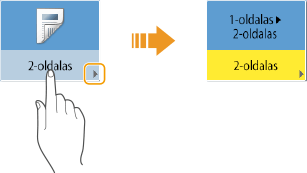
Ha a gomb világosabb színnel jelenik meg, akkor nem választhatja azt a gombot. Ez a bejelentkezési állapottól függően jelenik meg, vagy ha a hozzá kapcsolódó funkció már nem használható, mert másik funkciót állítottak be.
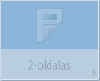
Elemek kiválasztása a legördülő listából
A legördülő lista megjelenítéséhez nyomja meg a gombot, amelynek jobb oldalán  jelzés látható. Az elem kiválasztásához nyomja meg az elemet a listán.
jelzés látható. Az elem kiválasztásához nyomja meg az elemet a listán.
 jelzés látható. Az elem kiválasztásához nyomja meg az elemet a listán.
jelzés látható. Az elem kiválasztásához nyomja meg az elemet a listán.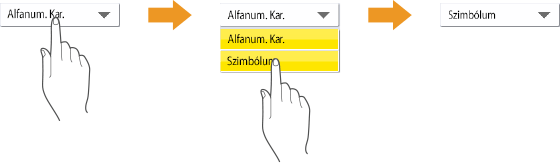
Az érték növekedésének vagy csökkenésének beállítása
Az értékek csökkentéséhez vagy növeléséhez nyomja meg a <-> vagy a <+> gombot, például ha beállítja a fedettséget. A gomb megnyomásakor elmozdul a csúszka ( ) a numerikus érték növeléséhez vagy csökkentéséhez. A gomb nyomva tartásával gyorsan változtathatja az értéket.
) a numerikus érték növeléséhez vagy csökkentéséhez. A gomb nyomva tartásával gyorsan változtathatja az értéket.
 ) a numerikus érték növeléséhez vagy csökkentéséhez. A gomb nyomva tartásával gyorsan változtathatja az értéket.
) a numerikus érték növeléséhez vagy csökkentéséhez. A gomb nyomva tartásával gyorsan változtathatja az értéket.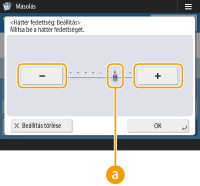
Beállítások alkalmazása/elvetése
A beállítások alkalmazásához nyomja meg az <OK> gombot, és a módosítások elvetéséhez és az előző beállítás visszaállításához nyomja meg a <Beállítás törlése> lehetőséget.
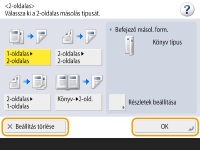
Továbbá megjelennek a gombok, például a <Mégse>, amellyel törli a beállítást és visszaléphet az előző képernyőre, a <Következő>, amellyel a következő képernyőre lépéshez alkalmazhatja a beállítást, a <Vissza>, amellyel visszaléphet az előző képernyőre és a <Bezárás>, amellyel bezárhatja az aktuálisan nyitott képernyőt.
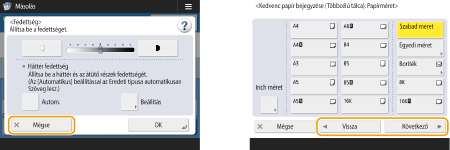
Oldalak váltása
Ha a megjelenített lista két vagy több oldalból áll, az oldal váltásához nyomja meg a  /
/ vagy
vagy  /
/ gombot. Az első oldalra ugráshoz nyomja meg a
gombot. Az első oldalra ugráshoz nyomja meg a  gombot, az utolsó oldalra ugráshoz nyomja meg a
gombot, az utolsó oldalra ugráshoz nyomja meg a  gombot.
gombot.
 /
/ vagy
vagy  /
/ gombot. Az első oldalra ugráshoz nyomja meg a
gombot. Az első oldalra ugráshoz nyomja meg a  gombot, az utolsó oldalra ugráshoz nyomja meg a
gombot, az utolsó oldalra ugráshoz nyomja meg a  gombot.
gombot.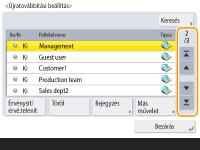
A lista megjelenítési sorrendjének módosítása
Ha a listában több feladat/fájl szerepel, az elemek listájának rendezéséhez megnyomhatja a <Név> vagy <Dátum/idő> gombot. A  megjelenésekor az elemek növekvő sorrendben jelennek meg, a
megjelenésekor az elemek növekvő sorrendben jelennek meg, a  megjelenésekor pedig csökkenő sorrendben.
megjelenésekor pedig csökkenő sorrendben.
 megjelenésekor az elemek növekvő sorrendben jelennek meg, a
megjelenésekor az elemek növekvő sorrendben jelennek meg, a  megjelenésekor pedig csökkenő sorrendben.
megjelenésekor pedig csökkenő sorrendben.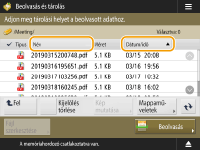

A rendezési feltételek a használt funkciótól függenek.
Ha személyes hitelesítéskezeléssel jelentkezik be, akkor megmarad az utoljára használt rendezési feltétel. A személyre szabható elemek listája

|
A funkciókhoz készült útmutató és a GYIK oldal megtekintéseNyomja meg a <Oktatóanyag/GYIK> gombot a képernyő megjelenítéséhez, amely bemutatja, mit kell tennie a készülék funkcióival, valamint a másolással, beolvasással stb. kapcsolatos tippeket ad. Tekintse meg ezt a képernyőt, ha többet kíván megtudni az elérhető funkciókról és azok használatáról. A GYIK oldal mobileszközökről is elérhető.
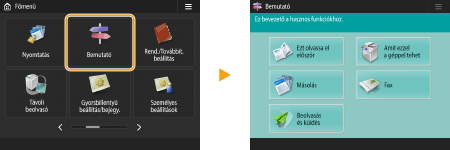
1. példa: A másolási funkciók bemutatása
Ha kiválaszt egy elemet a listáról, megjelenik a bemutató képernyő.
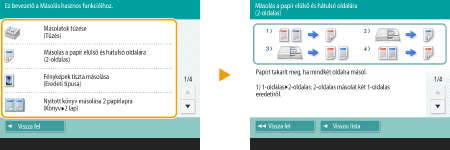
2. példa: A GYIK oldal megjelenítése
A <GYIK> elem megnyomásakor megjelenik egy QR-kód. A készülék GYIK oldalának megjelenítéséhez beolvashatja ezt a QR-kódot egy mobileszközön, például okostelefonon vagy táblagépen.
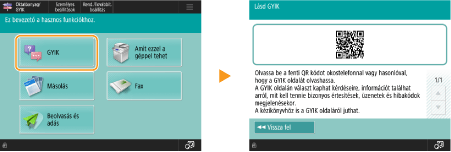
A súgó használataA megjelenített funkciótól függően a
 ikon néha megjelenik a képernyő jobb felső részén. Nyomja meg a ikon néha megjelenik a képernyő jobb felső részén. Nyomja meg a  gombot a funkció leírásának és működési módjának megtekintéséhez. gombot a funkció leírásának és működési módjának megtekintéséhez.
A <Kapcsolat vége> gomb megnyomásával visszaléphet az előző képernyőre.
Működtetés okostelefonnal megegyező módon (pöccintés/húzás)Némely képernyőn az ujjával a képernyőn fel/le vagy balra/jobbra pöccintésével oldalt válthat vagy görgethet, ahogyan azt az okostelefonnal is tenné.
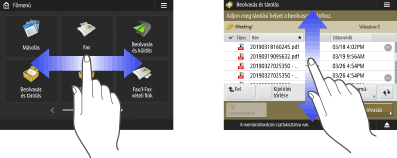

A pöccintés művelet akár le is tiltható. <Pöccintés funkció használata>
A pöccintéses és a húzási műveletek nem használhatók, ha a <Képernyőszínek felcserélése> beállításnál a <Be> érték van megadva. <Képernyőszínek felcserélése>
A mozgatható gombokat tartalmazó képernyőn a gombok mozgatásához húzhatja azokat.
/b_D20518_C.gif)
|